不少玩家在启动《三角洲行动》时遇到提示“显卡驱动版本过低”的问题,导致游戏无法正常进入。这种情况通常是因为你的显卡驱动没有更新到最新版本,或者当前驱动与游戏不兼容。本文将为你提供一套完整且高效的解决方案,帮助你快速恢复游戏体验。

一、问题分析
“显卡驱动过低”是指当前系统中安装的显卡驱动程序版本低于游戏所要求的最低版本。驱动程序是操作系统与硬件之间的桥梁,显卡驱动决定了游戏能否正确调用图形硬件资源。现代游戏对图形性能要求越来越高,如果驱动版本太旧,就无法支持游戏中的新技术,如DLSS、光线追踪、Vulkan或DirectX 12等。
该问题一般出现在以下几种情况:
使用的是Windows系统默认安装的基础显卡驱动,性能有限。
使用旧版本的显卡驱动,未进行过手动更新。
更新系统后驱动被覆盖或回滚。
显卡型号较老,不再获得厂商支持。
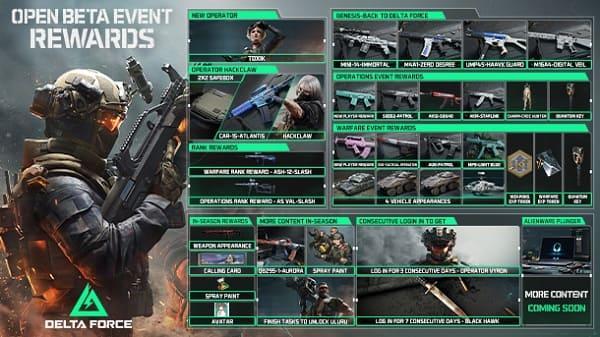
图片来源:Steam
二、解决方法
方法一:使用自动驱动更新工具
如果你不确定自己使用的显卡型号或不熟悉手动安装,可以使用“驱动人生”一键完成。步骤如下:

 好评率97%
好评率97%  下载次数:4752152
下载次数:4752152 1. 点击上方下载按钮安装打开“驱动人生”切换到-驱动管理栏目,点击立即扫描选项;
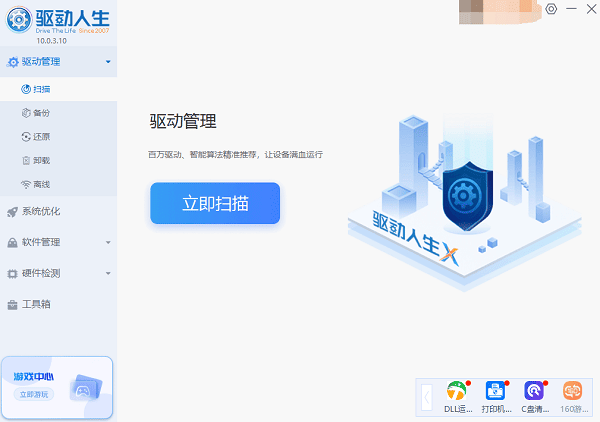
2. 如果提示显卡驱动异常或可更新,点击“升级驱动”按钮,下载并安装最新版的显卡驱动。
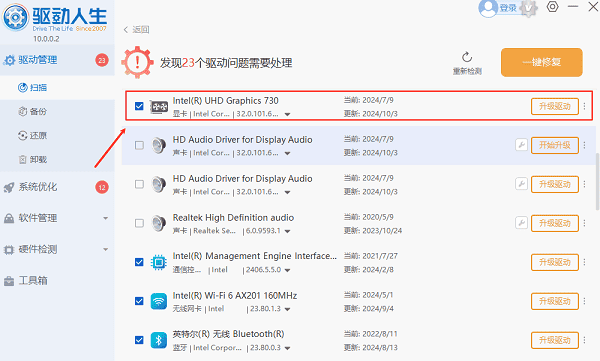
3. 显卡驱动程序安装完成之后,可以关机然后重启电脑,让新的显卡驱动程序生效。
方法二:卸载旧驱动后重新安装
如果以上步骤无效,可能是旧驱动残留导致冲突,可以尝试使用驱动人生卸载并重装显卡驱动程序。
1. 打开驱动人生,点击【驱动管理】-“卸载”选项,选择对应的显卡驱动【开始卸载】;
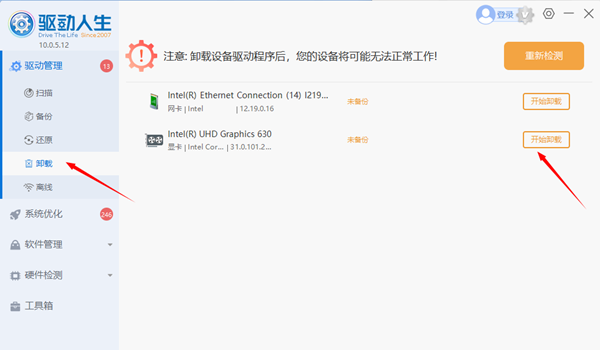
2. 彻底卸载完成之后,切换【驱动管理】重新扫描并安装显卡驱动。
方法三:检查显卡是否支持本游戏
如果你使用的是较老或集成显卡(如 Intel HD 4000、GT 730),即使驱动已更新也可能无法满足《三角洲行动》的最低配置要求。建议查看游戏的官方最低配置,如果显卡太老,可能需要升级硬件才能正常运行。
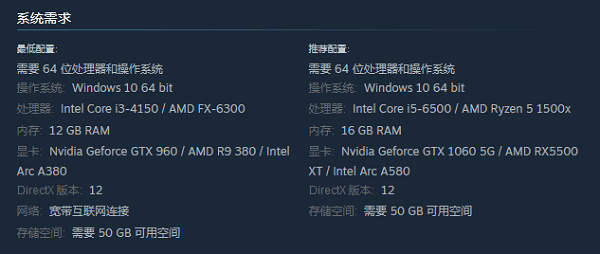
方法四:更新Windows系统和DirectX
有时候,旧版本的Windows或DirectX组件也会导致显卡驱动不兼容:
1. 打开“设置” → “更新和安全” → “检查更新”;
2. 安装所有可用的系统更新;
3. 同时确保 DirectX 版本为 12 或以上。
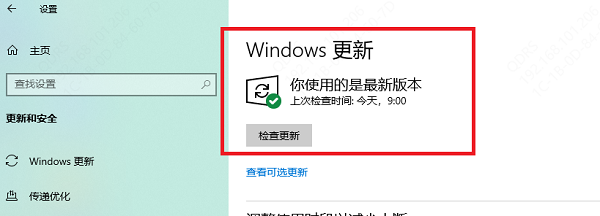
以上就是三角洲行动提示显卡驱动过低的解决方法。希望对大家有所帮助。如果遇到网卡、显卡、蓝牙、声卡等驱动的相关问题都可以下载“驱动人生”进行检测修复,同时驱动人生支持驱动下载、驱动安装、驱动备份等等,可以灵活的安装驱动。



